Як вимкнути чат для зустрічі в Zoom

Дізнайтеся, як вимкнути чат у Zoom або обмежити його використання. Ось корисні кроки для зручного використання Zoom.
З iOS 15 Apple винайшла новий спосіб зробити віртуальну взаємодію в FaceTime веселішою, випустивши нову функцію – SharePlay . Ця функція дозволяє користувачам транслювати вміст разом із вашими друзями та родиною, з якими ви спілкуєтесь у FaceTime , водночас перебуваючи з ними у відеодзвінку.
Незважаючи на те, що SharePlay об’єднав людей завдяки безперебійному спільному перегляду , це не обійшлося без проблем, оскільки користувачі мали чималу частку проблем під час потокової передачі вмісту з друзями за допомогою нової функції. Наступна публікація допоможе знайти рішення для всіх проблем, з якими ви могли зіткнутися з SharePlay на своїх iPhone, iPad і Apple TV.
Передбачалося, що SharePlay буде представлено з випуском iOS 15, але запрацював лише тоді, коли Apple випустила оновлення iOS 15.1. Однак користувачі стикалися з проблемами його доступності, оскільки було багато випадків ( 1 , 2 , 3 ), коли параметр SharePlay не з’являвся в FaceTime або в програмі «Налаштування». Для деяких користувачів, навіть якщо користувачі бачать опцію SharePlay, видиму в елементах керування відео FaceTime, вони не можуть отримати до неї доступ, оскільки ця опція відображається сірим.
Інші, хто дійсно міг використовувати кнопку SharePlay у FaceTime, не могли відтворювати вміст і мали дуже низький час завантаження. Схоже, що функція також має власний набір обмежень, як-от доступність регіонального вмісту, підтримка аудіоаксесуарів сторонніх розробників і відсутність підтримки потокового вмісту на кількох платформах.
За темою: як розпочати, використовувати та завершити Shareplay у FaceTime: усе, що вам потрібно знати
Якщо ви зіткнулися з будь-якою з вищезазначених проблем, ви можете переглянути наведені нижче виправлення, які можуть допомогти вам зрозуміти, що могло піти не так із SharePlay на вашому пристрої.
Перш ніж ви зможете використовувати SharePlay для потокової передачі фільмів або музики, вам потрібно переконатися, що цю функцію ввімкнено на вашому iPhone, а також на пристроях інших користувачів. Хоча SharePlay увімкнено за замовчуванням в iOS 15, добре переконатися, що його ввімкнено на iPhone, з якого ви збираєтеся здійснювати виклик FaceTime.
Щоб увімкнути SharePlay на iOS, відкрийте програму «Налаштування» та перейдіть до «FaceTime».
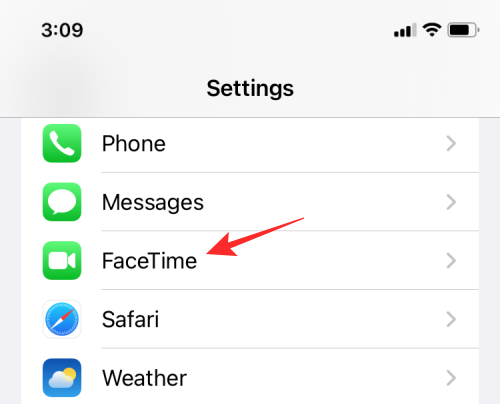
У FaceTime виберіть меню «SharePlay».
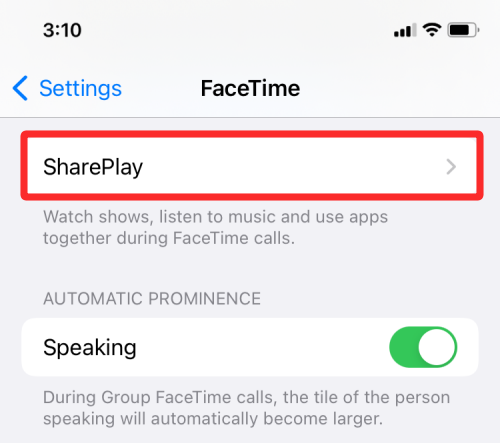
На наступному екрані ввімкніть перемикач поруч із «SharePlay», доки він не стане зеленим. Ви також можете переконатися, що програми, які підтримують SharePlay на вашому iPhone, також увімкнено тут.
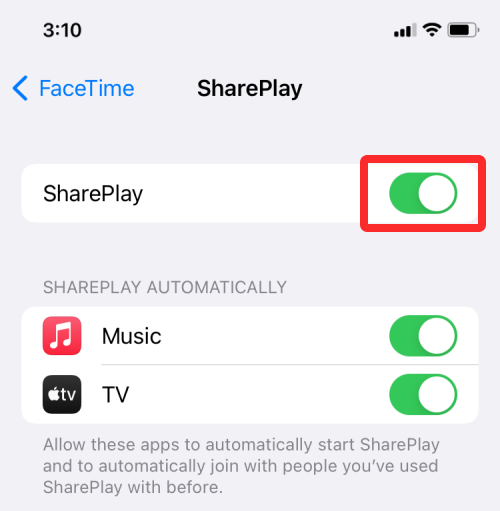
Виправлення №2: переконайтеся, що ви та інші учасники використовуєте iOS 15.1 або новішої версії
Коли Apple вперше анонсувала SharePlay, було сказано, що користувачі зможуть використовувати його, щойно оновлять свої iPhone до iOS 15. Однак SharePlay дебютував лише з iOS 15.1, і якщо ви ще не оновили свій iPhone до iOS 15. останнє програмне забезпечення, ви не зможете транслювати фільми чи телешоу з друзями та сім’єю за допомогою виклику FaceTime. Також важливо, що окрім вашого власного iPhone інші учасники виклику FaceTime також оновили свої сумісні пристрої, як-от iPhone, iPad і Apple TV, до iOS 15.1, iPadOS 15.1 і tvOS 15.1 відповідно.
Щоб оновити мікропрограму свого iPhone до останньої версії, перейдіть у «Параметри» > «Загальні» > «Оновлення ПЗ».
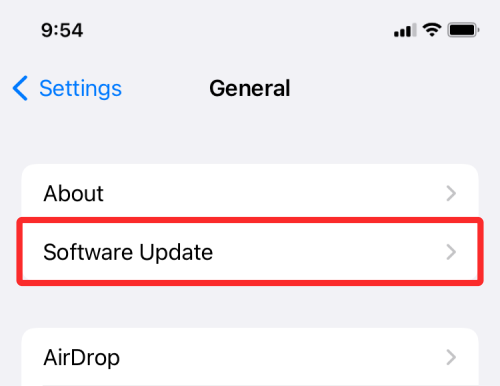
SharePlay — остання функція, яка з’явилася в iOS, і необізнаним людям може знадобитися деякий час, щоб навчитися використовувати її для потокової трансляції фільмів і телешоу з іншими під час виклику FaceTime. Процес налаштування передбачає ініціювання виклику FaceTime, а потім запуск SharePlay у програмі, яка його підтримує. Коли ви відкриваєте програму для потокового передавання, яка її підтримує, ви зможете використовувати SharePlay із неї безпосередньо під час відеодзвінка. Тоді вміст, яким можна поділитися, почне відтворюватися на екрані не лише на вашому пристрої, а й на пристроях інших користувачів, які приєдналися до вашого сеансу SharePlay.
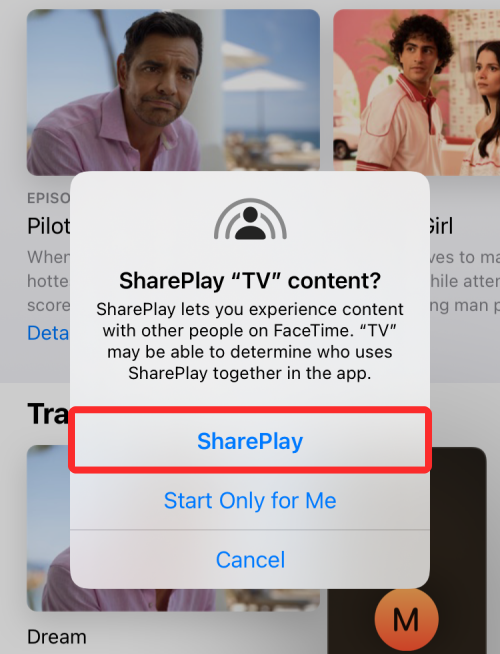
Якщо ви не організатор виклику FaceTime, ви можете увійти в чужий SharePlay, приєднавшись до нього. Коли хтось починає сеанс SharePlay, ви можете побачити, що транслюється, у верхній частині екрана в полі керування FaceTime. У тому самому вікні ви побачите піктограму програми, яка SharePlay, звідки ви можете натиснути «Відкрити», щоб почати сеанс SharePlay.
Нижче ми підготували докладний посібник, щоб допомогти вам зрозуміти весь процес SharePlay крок за кроком.
▶ Як розпочати, використовувати та завершити Shareplay у FaceTime: усе, що вам потрібно знати
SharePlay — це ексклюзивна функція iOS 15 для відеодзвінків, які ви здійснюєте через програму FaceTime. Хоча ви можете ділитися всіма видами медіа через SharePlay, вам доведеться використовувати програму FaceTime на вашому iPhone, щоб здійснювати дзвінки та транслювати вміст разом з іншими. Відеодзвінки через будь-яку іншу програму не дадуть вам можливості SharePlay, навіть якщо програма потокового передавання підтримує SharePlay.
Окрім цього, ви можете транслювати вміст із низки підтримуваних програм SharePlay , доступних у App Store. Деякі популярні програми, які підтримують цю функцію: Apple TV+, Apple Music, Disney+, HBO Max, Hulu, Paramount+, Showtime тощо. Ви можете переглянути повний список програм, які підтримують SharePlay, у публікації, на яку ми посилаємося нижче.
▶ Які програми підтримують SharePlay?
Коли ви відкриваєте підтримувану програму під час виклику FaceTime, у верхній частині екрана має з’явитися банер «Виберіть вміст для SharePlay».
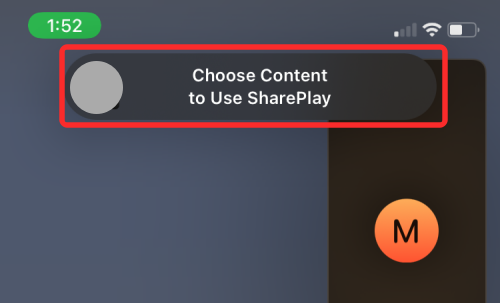
На момент написання статті ви не зможете використовувати SharePlay на Netflix, Amazon і Youtube, але ми можемо сподіватися, що підтримка цієї функції з’явиться найближчим часом, оскільки функція продовжує набирати популярність. Якщо програма, яка підтримує SharePlay, не працює на жодному з ваших пристроїв, можливо, вам доведеться зачекати, поки розробник програми запровадить підтримку для вашого iPad, iPhone або Apple TV.
Щоб мати можливість використовувати SharePlay для спільного перегляду вмісту, ви повинні мати активну підписку на службу потокової передачі програми. Те саме стосується інших учасників виклику FaceTime, які хочуть приєднатися до сеансу SharePlay, тобто кожен, хто хоче переглядати контент за допомогою SharePlay, повинен бути підписаний на службу потокового передавання вмісту програми.
Якщо ви не можете ввійти в SharePlay для певного вмісту, що транслюється під час виклику FaceTime, це означає, що у вас, можливо, немає необхідної підписки для спільного перегляду фільму чи телешоу, які транслюються. Для якісного використання SharePlay варто переконатися, що всі учасники дзвінка знають про вміст і програму, які транслюватимуться в майбутньому, завчасно до початку відеодзвінка, щоб не було затримок у його відтворенні.
Оскільки SharePlay продовжує набирати популярність, розробники додатків тільки додають підтримку цієї функції, поки ми говоримо, але ми можемо бачити все більше і більше програм, які незабаром повинні почати підтримувати цю функцію на пристроях Apple. Крім iOS, ви також повинні побачити підтримку SharePlay на інших пристроях Apple, таких як iPad і Apple TV. Тому важливо, щоб ви оновили програму потокового передавання, якою надіслано доступ, до її останньої версії з App Store.
Якщо ви намагаєтеся використовувати SharePlay на будь-якому пристрої, окрім вашого iPhone, переконайтеся, що служба підтримує SharePlay на пристрої, з якого ви дивитеся. Були випадки, коли користувачі повідомляли , що підтримувана SharePlay програма на iPhone не працює під час виклику FaceTime на Apple TV. Єдиний спосіб переконатися, що програма підтримує SharePlay на кількох платформах, – звернутися до служби підтримки.
Пов’язане: як знайти авіамітки, які вас відстежують
Виправлення №7: використовуйте Apple AirPods або навушники Beats
Деяким користувачам важко використовувати SharePlay під час підключення навушників Bluetooth до пристрою, з якого транслюється вміст. Коли користувачі підключають свої бездротові навушники під час SharePlay, вони отримують підказку «SharePlay не підтримується» на своїх екранах із проханням переключитися на динамік пристрою, щоб мати можливість приєднатися до SharePlay.
Що сталося з тим, що SharePlay не підтримує мої навушники Bluetooth? Також пробував різні бутони, але отримав ту саму помилку. з ios
Ми вважаємо, що це відображається на екрані користувача, коли відтворення аудіо та відео потокового вмісту не синхронізовано. Оскільки Apple не може визначити затримку звуку для кожного пристрою BlueTooth, який ви підключаєте до свого iPhone, компанія рекомендує використовувати навушники AirPods або Beats під час потокової передачі вмісту через SharePlay.
Хоча офіційної інформації немає, цілком можливо, що Apple дозволяє підтримку SharePlay лише для тих самих аудіопристроїв, які також підтримують функцію Share Audio в iOS. Отже, якщо ви плануєте використовувати SharePlay із бездротовим аудіо, вам потрібно підключити AirPods, AirPods Pro, AirPods Pro Max або ці сумісні пристрої Beats . Якщо ви не хочете цього робити, ми пропонуємо вам транслювати вміст SharePlayed за допомогою вбудованих динаміків пристрою.
Виправлення №8: підключайтеся до своїх аудіопристроїв перед викликом FaceTime
Якщо у вас усе ще виникають проблеми зі звуком під час SharePlay, радимо під’єднати сумісні навушники, які ви плануєте використовувати для потокового передавання, до початку виклику FaceTime. Здається , це вирішує проблеми зі звуком для багатьох користувачів, які раніше не мали доступу до опції SharePlay в елементах керування FaceTime. Щоб отримати найкращі результати, вам потрібно переконатися, що всі учасники виклику FaceTime також підключили свої сумісні аудіопристрої до своїх iPhone або Apple TV перед початком відеодзвінка, щоб забезпечити безперебійну трансляцію.
Коментар із дискусії Коментар isaacolaves із дискусії «shareplay не працює на ios 15.1» .
Виправлення №9: Вимкніть/увімкніть FaceTime
Ще один спосіб вирішити проблеми з SharePlay — це вимкнути FaceTime, а потім повторно ввімкнути його на пристрої, з якого транслюється. Для цього перейдіть у «Налаштування» > «FaceTime» і вимкніть перемикач поруч із «FaceTime», а потім знову ввімкніть його.
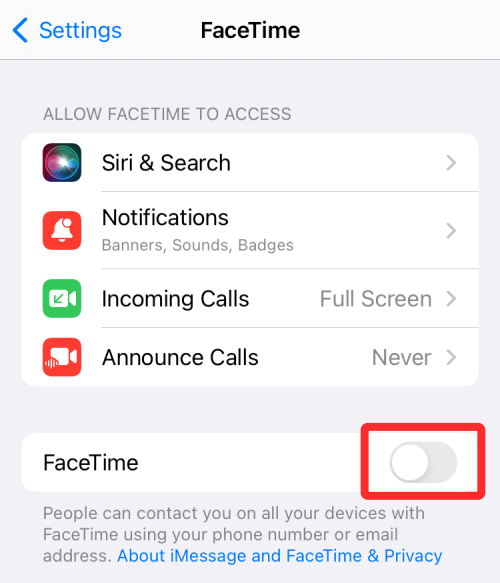
Ви також можете перейти в «Налаштування» > «FaceTime» > «SharePlay» і вимкнути/увімкнути опцію «SharePlay».
Здається, цей крок працює для користувачів, які не могли використовувати SharePlay у FaceTime і часто бачили, що ця функція неактивна під час відеодзвінка.
Виправлення №10: перевірте підключення до Інтернету
Щоб SharePlay працював на вашому пристрої Apple, у вашому регіоні має бути стабільне підключення до Інтернету. Це тому, що за допомогою SharePlay ви не просто транслюєте вміст, а й взаємодієте з іншими та ділитеся потоком у реальному часі. Для хорошої роботи SharePlay мережа, до якої ви підключені, повинна мати хороший пінг і швидкість завантаження на додаток до високоякісної швидкості завантаження. Погане з’єднання з Інтернетом може суттєво погіршити ваш досвід перегляду фільмів, оскільки ви не будете на тій самій хвилі, що й інші учасники виклику FaceTime, і відтворення на екрані в деяких сценаріях може перериватися.
Пов’язане: Поділіться роз’ясненням значення статусу фокусу!
Якщо ви один із тих користувачів, які під час використання SharePlay отримують повідомлення про помилку «Цей заголовок недоступний для SharePlay для людей у різних країнах або регіонах», то, швидше за все, ви перебуваєте не в тій самій країні, що й інші відеодзвінок. Здається, це обмеження самого SharePlay, оскільки служба працює лише тоді, коли вміст транслюється з того самого регіону.
Навіть якщо Apple усунула це обмеження зі своїх власних служб Apple TV+ і Apple Music, виникає питання, чи дозволять сторонні додатки користувачам транслювати той самий вміст у різних країнах. чому Оскільки потокові сервіси, як-от Hulu, HBO Max і Disney+, пропонують різний вміст у різних країнах, що обмежує доступність SharePlay.
Хоча ви можете змінити свій Apple ID на регіон свого друга, ми радимо не робити цього, оскільки це може змусити вас скасувати існуючу підписку на Apple TV, Apple Music чи іншу підписку, за яку ви могли заплатити. Щоб змінити місцезнаходження Apple ID, потрібно знову підписатися на сервіси потокового передавання Apple для країни, на яку ви змінюєте. Це також може стосуватися інших сторонніх служб, з яких ви можете транслювати за допомогою SharePlay, і це не виглядає життєздатним варіантом.
Виправлення №12: перезавантажте iPhone
Іноді найбільшу проблему вашого iPhone можна вирішити простим перезапуском. Перезавантаження iPhone очищає фонові служби вашого пристрою, скидає його оперативну пам’ять і кеш-пам’ять, а також усуває несумісність у системі та програмах. Ви можете перезавантажити iPhone, утримуючи кнопку живлення (або кнопки збільшення гучності та живлення), доки не побачите повзунок Вимкнути живлення. Посуньте опцію праворуч і зачекайте, поки ваш iPhone вимкнеться.
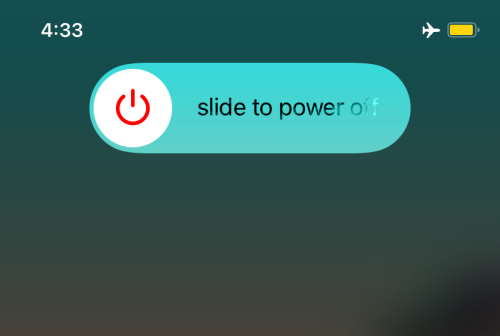
Коли пристрій повністю вимкнеться, знову натисніть і утримуйте кнопку живлення, доки не з’явиться логотип Apple, щоб перезапустити пристрій.
Виправлення №13: скидання налаштувань мережі
Якщо жодне з наведених вище рішень не працює, ви можете спробувати скинути налаштування мережі iPhone, щоб SharePlay працював на вашому пристрої. Для цього перейдіть у «Параметри» > «Загальні» > «Передача або скидання iPhone» > «Скидання» та виберіть «Скинути налаштування мережі» у спливаючому меню.
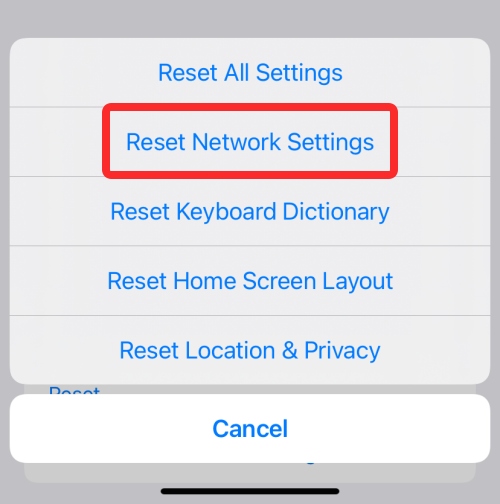
Виправлення №14: Зверніться до служби підтримки Apple
Якщо жодне з наших рішень не спрацює, неможливість використання SharePlay може бути пов’язана з апаратною проблемою, з якою вам можуть допомогти лише співробітники Apple. Якщо це так, ви можете перейти на сайт getsupport.apple.com , щоб поговорити зі службою підтримки Apple і розповісти їм про проблему, з якою ви зіткнулися. Ви також можете завантажити програму підтримки Apple на свій iPhone або iPad, щоб зробити те саме й отримати миттєві сповіщення про те, коли для вашої проблеми знайдеться рішення.
Це все, що вам потрібно знати про вирішення проблеми, через яку Apple SharePlay не працює.
ПОВ'ЯЗАНІ
Дізнайтеся, як вимкнути чат у Zoom або обмежити його використання. Ось корисні кроки для зручного використання Zoom.
Дізнайтеся, як видалити непотрібні сповіщення Facebook та налаштувати систему сповіщень, щоб отримувати лише важливі повідомлення.
Досліджуємо причини нерегулярної доставки повідомлень на Facebook та пропонуємо рішення, щоб уникнути цієї проблеми.
Дізнайтеся, як скасувати та видалити повідомлення у Facebook Messenger на різних пристроях. Включає корисні поради для безпеки та конфіденційності.
На жаль, пісочниця Minecraft від Mojang відома проблемами з пошкодженими світами. Прочитайте наш посібник, щоб дізнатися, як відновити ваш світ та уникнути втрати прогресу.
Щоб знайти приховані чати Microsoft Teams, дотримуйтесь простих порад, щоб повернути їх у видимість і вести ефективну комунікацію.
Вам важко підключити свою консоль PS5 до певної мережі Wi-Fi або Ethernet? Ваша PS5 підключена до мережі, але не має доступу до Інтернету.
Вчасно надсилайте нагадування команді, плануючи свої повідомлення Slack, дотримуючись цих простих кроків на Android і deskrop. Тут ви знайдете корисні поради та кроки щодо планування повідомлень на Slack.
Telegram вважається одним із найкращих безкоштовних додатків для обміну повідомленнями з кількох причин, зокрема надсилаючи високоякісні фотографії та відео без стиснення.
Дізнайтеся, як вирішити проблему, коли Google Meet не показує вашу презентацію. Огляд причин та способів усунення несправностей.








